
William Charles
0
4926
1475
 Pokud jste na e-mailu velký, je pravděpodobné, že jste slyšeli o POP a IMAP IMAP vs. POP3: Co to je a které byste měli použít? IMAP vs. POP3: Co je a co byste měli používat? Pokud jste někdy nastavili e-mailového klienta nebo aplikaci, určitě narazíte na podmínky POP a IMAP. Pamatujete si, který jste si vybrali a proč? Pokud nejste ... Jedná se o dva e-mailové protokoly, které jsou srovnatelné s tím, co je protokol HTTP k vašemu prohlížeči. V průběhu let se IMAP v mnoha ohledech osvědčil. IMAP nevyžaduje, abyste stahovali zprávy ze serveru, zprávy se stahují pouze při otevření, lze vytvořit více poštovních schránek, zprávy lze ze serveru přímo mazat atd..
Pokud jste na e-mailu velký, je pravděpodobné, že jste slyšeli o POP a IMAP IMAP vs. POP3: Co to je a které byste měli použít? IMAP vs. POP3: Co je a co byste měli používat? Pokud jste někdy nastavili e-mailového klienta nebo aplikaci, určitě narazíte na podmínky POP a IMAP. Pamatujete si, který jste si vybrali a proč? Pokud nejste ... Jedná se o dva e-mailové protokoly, které jsou srovnatelné s tím, co je protokol HTTP k vašemu prohlížeči. V průběhu let se IMAP v mnoha ohledech osvědčil. IMAP nevyžaduje, abyste stahovali zprávy ze serveru, zprávy se stahují pouze při otevření, lze vytvořit více poštovních schránek, zprávy lze ze serveru přímo mazat atd..
Tak proč ještě POP nezanikl? Dobrá otázka! Bohužel někteří poskytovatelé poštovních služeb (zejména poskytovatelé internetových služeb) stále nepodporují protokol IMAP. Jste zaseknutí s POP. To způsobuje obrovský problém, protože mnoho dnešních vývojářů aplikací se o to nestará, takže se neobtěžujte jej podporovat. Příbuzný mě v poslední době konfrontoval s problémem, že na svůj telefon nemohl dostávat e-mail s POP účtem, protože byly podporovány pouze servery IMAP. V tomto příspěvku bych vám chtěl ukázat, jak tento problém vyřešit.
Získejte účet Gmail
Pokud ještě nepoužíváte Gmail, neměli byste být. Je to zdarma, uživatelské rozhraní poštovní schránky je skvělé a nabízí vám více místa než v podstatě jakýkoli jiný poskytovatel, kterého najdete. Registrace e-mailového účtu by neměla trvat déle než minutu.
Pokud již máte účet Gmail a pokoušíte se přijímat e-maily z poštovní schránky POP na zařízení, které podporuje pouze protokol IMAP, nezáleží na tom. Musíte si vytvořit nový účet Gmail, který bude sloužit jako proxy pro váš účet POP. Tato metoda je jednoduchá: vezmeme váš starý, zastaralý e-mailový účet POP a posouváme veškerou přijatou poštu na lesklý a nový účet Gmail, který funguje jako její zrcadlo (ale podporuje IMAP).
Přidejte svůj účet POP do Gmailu
Po vytvoření účtu Gmail a přihlášení se přejděte do nastavení a přejděte na stránku Účty (zobrazuje se v horní části nabídky). Zde byste měli vidět “Zkontrolujte poštu z jiných účtů (pomocí protokolu POP3)” volba.
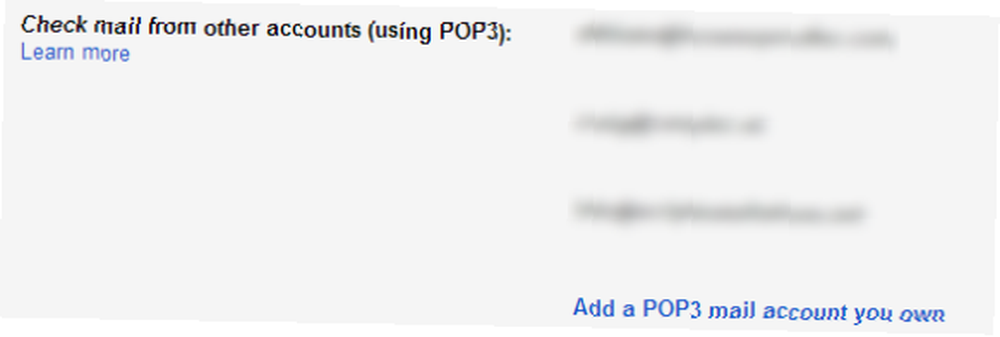
Rozmazané oblasti zobrazují tři e-mailové účty POP, které jsem aktuálně přidal do svého účtu Gmail. Po přidání účtu POP se zde zobrazí seznam. Můžete tak učinit kliknutím “Přidejte poštovní účet POP3, který vlastníte“, což je náš další krok.
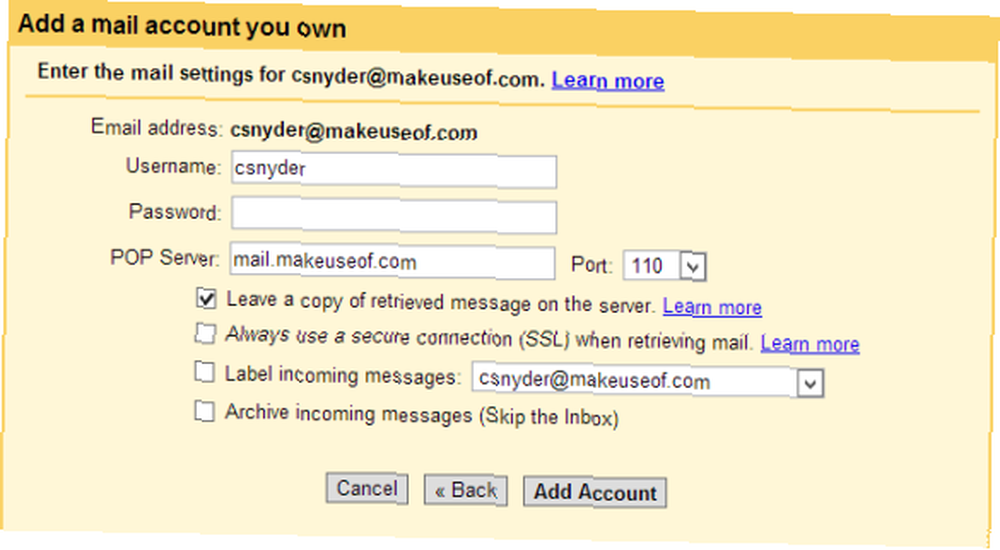
Nejprve budete vyzváni k zadání vaší e-mailové adresy POP a poté se zobrazí výše uvedená stránka. Zde je pro vás již vyplněno vaše uživatelské jméno, POP server a příchozí štítek. Pokud je třeba některého z nich změnit, nezapomeňte tak učinit. Budete muset zadat přesné informace, jinak váš e-mail zjevně nemůže být převzat ze serveru POP a přenesen sem do Gmailu, takže se ujistěte, že tak učiníte. Pokud tyto informace neznáte, můžete si přečíst můj článek, který vám poskytne informace o poštovním serveru Nastavení e-mailového klienta? Zde jsou informace o poštovním serveru pro 3 největší poskytovatele e-mailu, kteří nastavují e-mailového klienta? Zde jsou informace o poštovním serveru pro 3 největší poskytovatele e-mailů Stále používáte nějaké e-mailové klienty? Poslední, který jsem kdy významně využil, byl Outlook Express, a to se mi zdálo navždy. Od té doby jsem dal Thunderbird i… třem největším poskytovatelům e-mailu, nebo můžete jednoduše Google.
Dovolte mi zdůraznit, že je velmi důležité, abyste zaškrtli políčko vedle “Ponechejte kopii načtené zprávy na serveru” volba. Pokud tak neučiníte, Gmail efektivně ukradne veškerý váš e-mail POP, místo aby jej pouze zrcadlil. To znamená, že nebudete moci přistupovat k e-mailu z tohoto účtu z žádné webové služby nebo stolní aplikace, pouze z Gmailu.
Přidejte svoji adresu POP jako e-mail odesílatele (volitelné)
Pokud chcete učinit další krok a chcete odpovědět na e-mail, který jste si stáhli z účtu POP do Gmailu jako samotný e-mailový účet POP (místo vaší adresy Gmail), můžete. Na tom samém Účty stránku nastavení, měli byste vidět “Odeslat e-mail jako” volba.
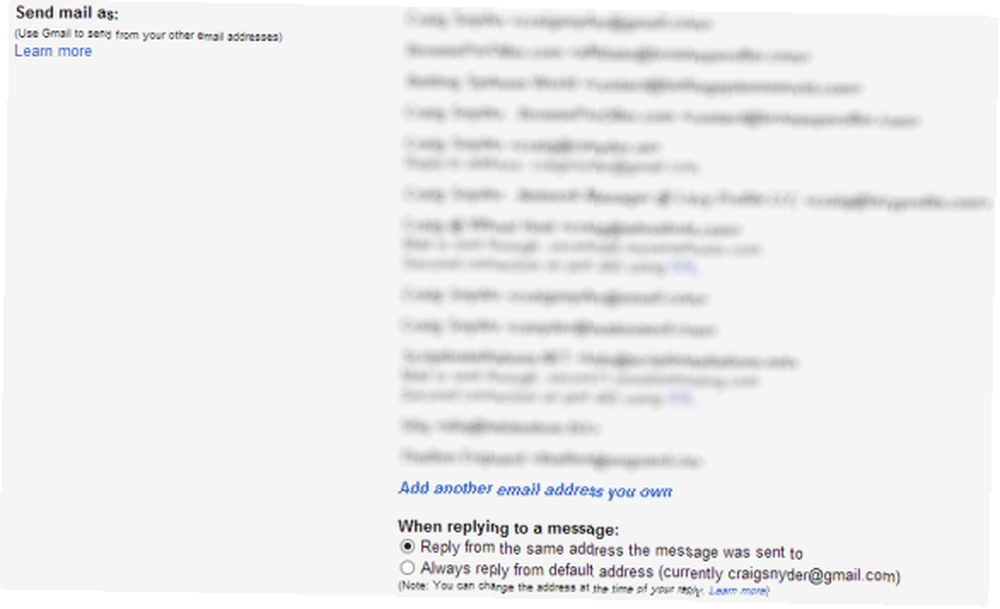
Nezapomeňte, že ne všechny služby, které podporují Gmail, budou podporovat funkci odesílání e-mailů z dalších adres, zejména ze strany třetích stran. Nemohu komentovat, na která zařízení, aplikace nebo služby je to omezeno (protože jich je tolik), ale bude to perfektně fungovat z webového rozhraní. Chcete-li odesílat e-maily z vaší adresy POP prostřednictvím Gmailu, klikněte na ikonu “Přidejte další e-mailovou adresu, kterou vlastníte” odkaz na této stránce.
Proces přidání adresy k odeslání vyžaduje potvrzení e-mailu zaslaného na tuto adresu. Pokud jste již tento krok před tímto krokem dokončili, lze tento e-mail potvrdit přímo prostřednictvím doručené pošty Gmail, kterou aktuálně používáte (což můžete také vyzkoušet, abyste prokázali, že předchozí krok skutečně fungoval).
Přidejte svůj účet Gmail do svého zařízení
Posledním krokem je jednoduše zapomenout na váš e-mailový účet POP a použít tento nový účet Gmail v telefonu, Windows 8 Mail nebo jakékoli jiné službě, zařízení nebo aplikaci, kterou používáte. Mnoho z nich bude automaticky znát informace o poštovním serveru Gmail, ale zde je to jinak:
- Adresa serveru Gmail IMAP: imap.gmail.com
- Uživatelské jméno Gmail IMAP: úplná adresa Gmailu ([email protected])
- Heslo IMAP Gmailu: Heslo Gmailu
- Port IMAP Gmailu: 993
- Vyžaduje se Gmail IMAP TLS / SSL: Ano
A je to! Je to trochu nepříjemná oprava, na kterou musíme vynaložit úsilí, ale je to velmi efektivní. Doufejme, že starí poskytovatelé e-mailů nakonec dohoní rychlost a skočí na rozjetý vůz IMAP. Dejte nám vědět, pokud budete potřebovat pomoc v komentářích!











